PHP X-Ray nos ayuda a comprobar si la cuenta supera los límites de recursos durante la ejecución de la solicitud HTTP o visita al sitio web, lo que facilita el análisis de las tareas realizadas en la aplicación.
Nota:
PHP X-Ray solo se encuentra disponible en planes de hosting PUSH IT y MAX IT.
Si deseamos verificar el rendimiento de nuestro sitio web, accedemos a cPanel.
En la sección Software damos clic en X-Ray App:
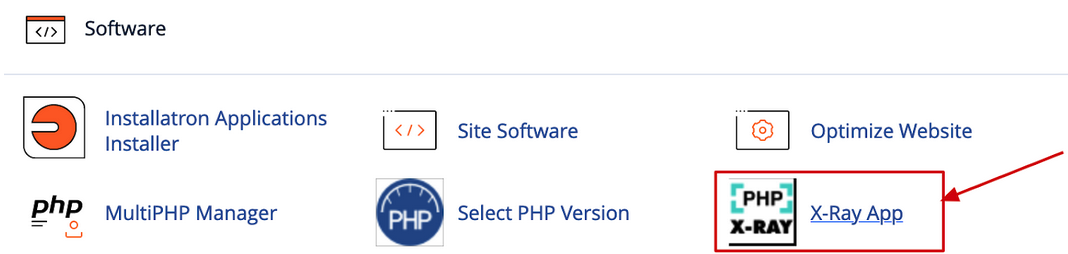
Para crear el reporte, damos clic en Start tracing y completamos la información:
- URL:
– Para el sitio principal del dominio seleccionado, completamos con / o * en el campo siguiente.
– Si requerimos especificar un enlace, seleccionamos el dominio y completamos la dirección. Por ejemplo, para examinar mi-dominio.xyz/sitio-web:
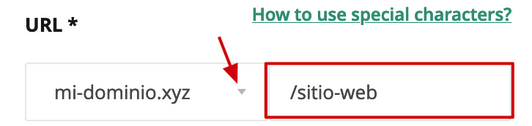
- Request:
Habilitamos la casilla Advanced settings e ingresamos el número de pruebas a ejecutar:
Nota:
Sugerimos especificar de 3 a 5 ejecuciones para obtener un mejor análisis de rendimiento.
Iniciamos la ejecución del reporte en Run:
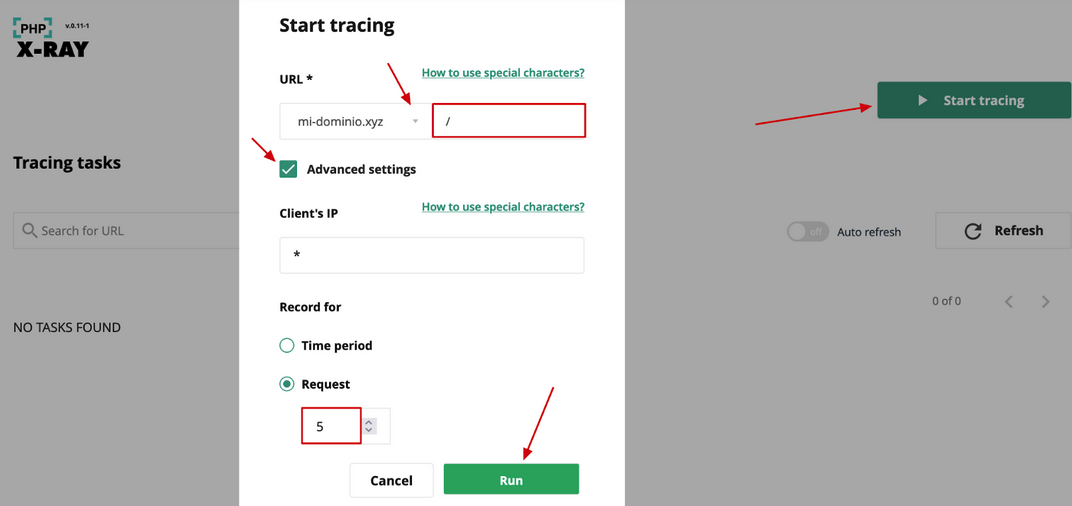
Posteriormente, en la misma sección visualizamos el listado de reportes creados en el servicio de Hosting; así como el estado, fecha de creación y expiración.
Nota:
El historial de los reportes generados sólo puede consultarse durante los 30 días posteriores a la ejecución. Recomendamos descargar los resultados en formato PDF para consultas posteriores.

Nota:
El tiempo de ejecución de un reporte puede demorar desde unos minutos hasta máximo de 24 horas.
Una vez que el reporte fue completado, damos clic en Visualizar:

Encontraremos el número de ejecución que obtuvo la mayor carga. Damos clic en la URL:

Al consultar los resultados, podemos descargar el reporte en formato PDF:
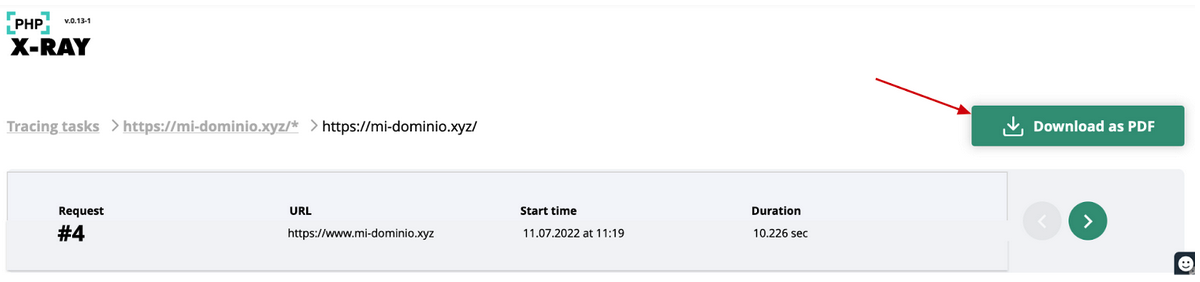
Visualizamos en color naranja las solicitudes que es importante optimizar:
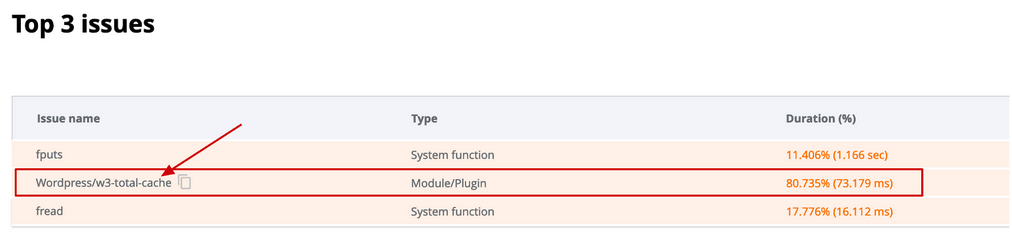
Nota:
Es importante verificar las optimizaciones del sitio web con apoyo de un desarrollador.
Tipo:
- Module/Plugin:
Para corregir la carga ocasionada por un plugin disponemos de las siguientes opciones:
-
- Desinstalar el complemento si no es indispensable en nuestra aplicación.
- Actualizar el plugin.
- Buscar en la documentación oficial un complemento que sustituya al anterior y disponga de actualizaciones recurrentes con mejor optimización.
- External Request:
Si el External Request es ocasionado por el archivo wp-cron, podemos deshabilitar su ejecución.
En caso de realizar una solicitud a un servidor externo, es necesario validar con dicho proveedor la optimización de la solicitud; en caso de no ser indispensable, podemos removerla desde nuestra aplicación.
- Consulta a Base de datos:
Es necesario modificar la consulta con apoyo de un desarrollador para disminuir el tiempo de búsqueda o resultados.
Por último, el reporte muestra en color verde la ejecución correcta en determinados módulos; por ejemplo:
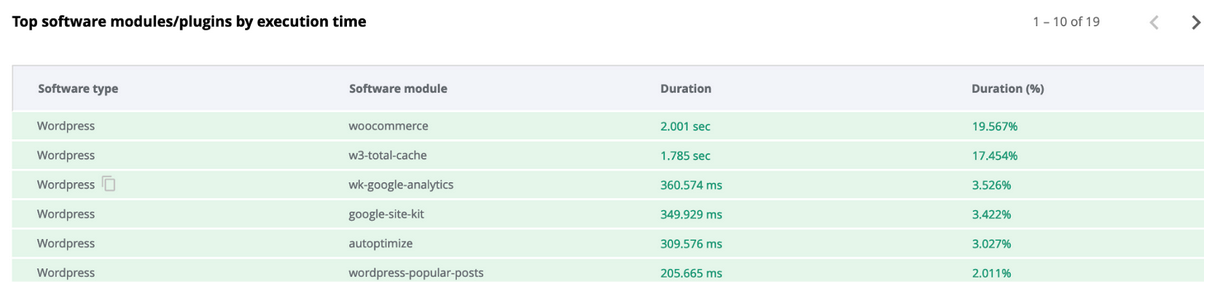
¿Tienes alguna duda? Contáctanos generando un ticket desde tu panel de clientes de NEUBOX, ¡con gusto te apoyaremos!